Možnost v Excelu vybrat cíleně oslovení může ušetřit spoustu času a úsilí, zejména pokud pracujete s hromadnými oběžníky nebo personalizovanými dokumenty. Často se při psaní dopisů musíte zamyslet nad tím, jestli vaši společníci jsou muži nebo ženy a jaké oslovení zvolit. V tomto tutoriálu vám krok za krokem ukážu, jak pomocí funkce IF v Excelu vytvořit dokonalé oslovení.
Nejdůležitější poznatky
- Pomocí funkce IF můžete přímo vyhodnocovat pohlaví v tabulce Excelu.
- Oslovení jako „Pane“ a „Paní“ lze automaticky vložit.
- Celý systém lze jednoduše zkopírovat a aplikovat na více řádků.
Krok za krokem návod
Abyste mohli v Excelu správně vytvořit oslovení, postupujte podle následujících kroků.
Začněte tak, že zaznamenáte údaje o pohlaví do jedné sloupce, například do sloupce D. Zde můžete pro každý kontakt vybrat buď "Muž" nebo "Žena". Nyní jste připraveni použít funkci IF.
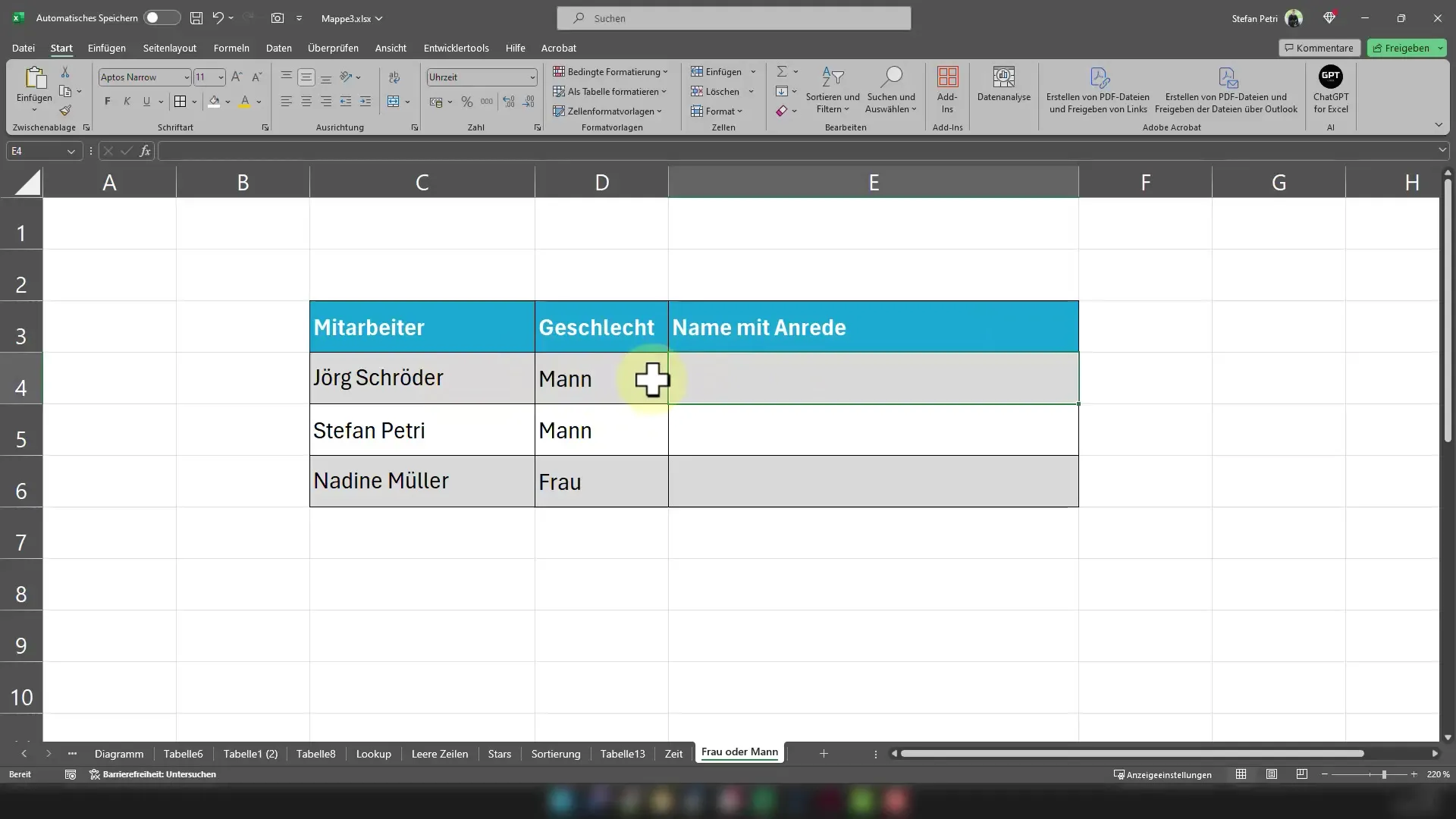
Nyní do buňky, ve které chcete vytvořit oslovování, vložte následující vzorec: =IF(D4="Muž"; Zde nyní kontrolujete, zda ve buňce D4 stojí slovo „Muž“.
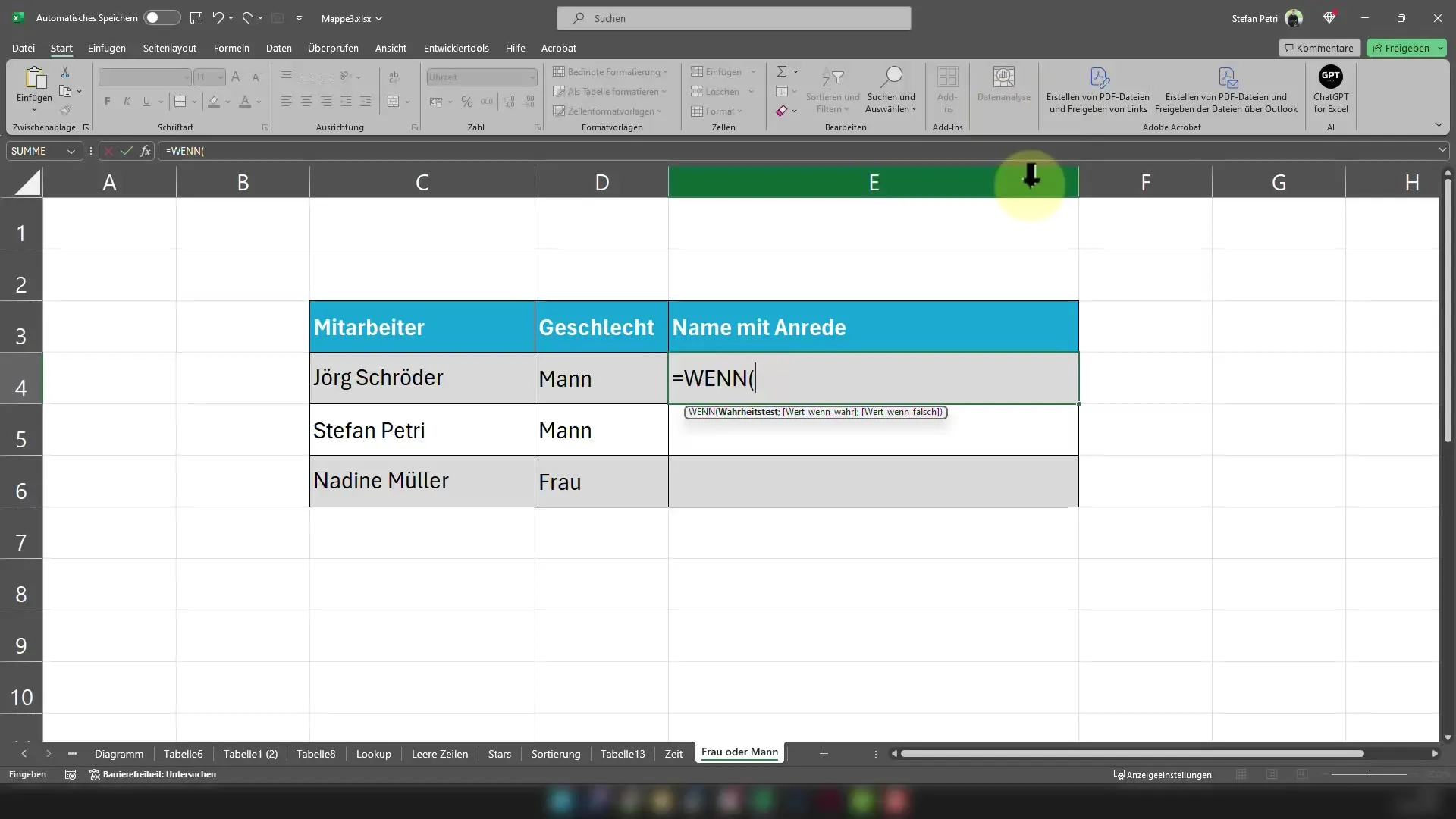
Pokud má D4 hodnotu „Muž“, bude oslovení začínat na "Pane". Po středníku jednoduše přidejte, co se stane, pokud pohlaví není „Muž“. Nahraďte to „Ženou“, vložením "Žena" a mezery do názvů pole.
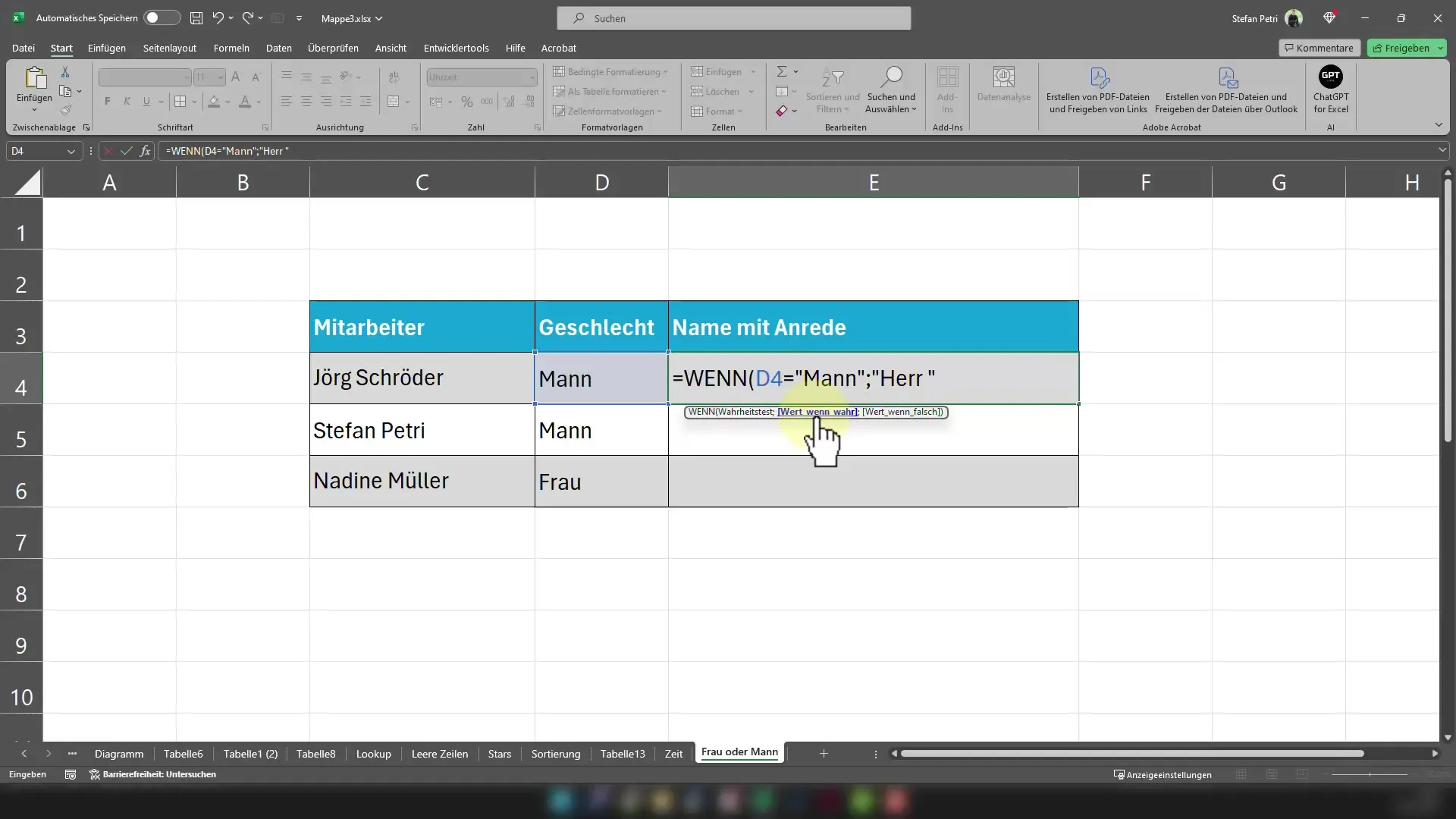
Nyní jste dokončili první část vzorce. Pro získání kompletního oslovení za oslovením přidejte za oslovení symbol "&" a spojte ho s názvem uloženým ve buňce C4.
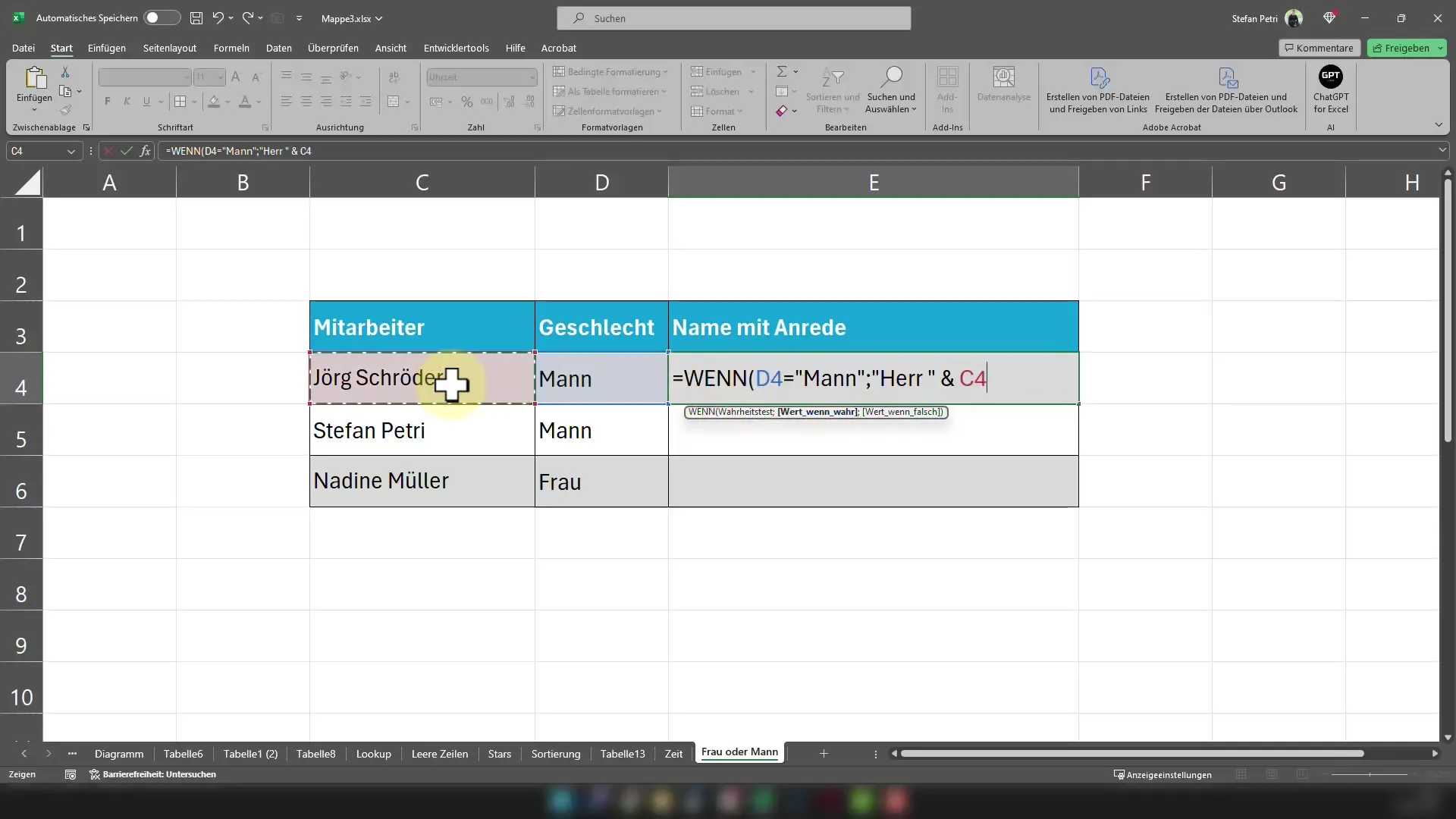
Úplný vzorec by mohl nyní vypadat takto: =IF(D4="Muž";"Pane "& C4; "Žena "&C4). Pokud tedy C4 obsahuje název „Jörg Schröder“, buňka zobrazí oslovení „Pane Jörg Schröder“ pro mužské kontakty a „Žena Jörg Schröder“ pro ženské kontakty.
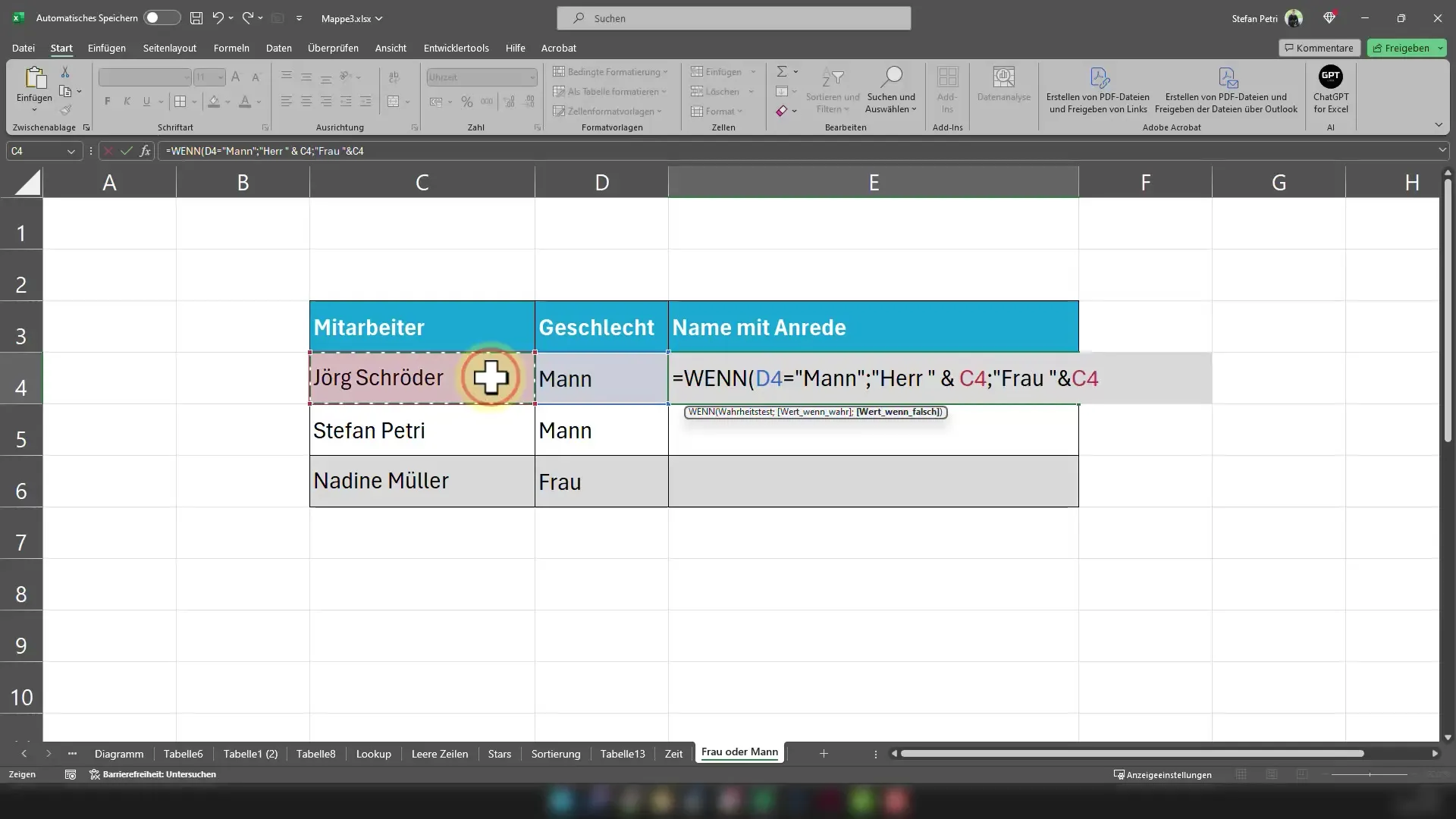
Prostě zkopírujte tento vzorec až po poslední řádek vaší databáze. Excel automaticky aktualizuje odkazy na buňky, takže každý zákazník nebo zaměstnanec obdrží odpovídající oslovení.
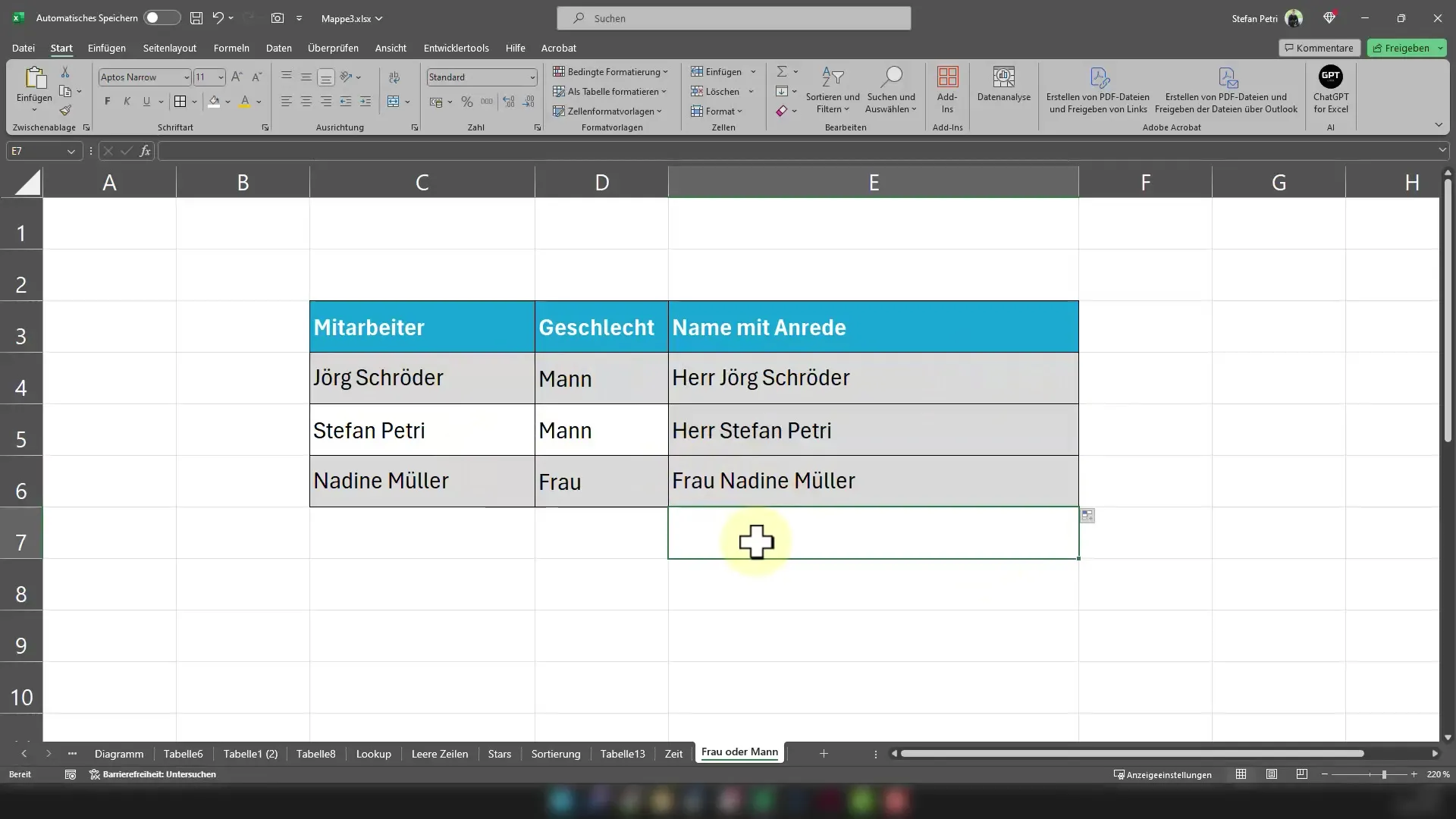
Další výhodou této metody je, že jak oslovení, tak přiřazení pohlaví umožňují dynamickou aktualizaci informací. To znamená, že pokud se data někdy změní, oslovení se přizpůsobí novým podmínkám.
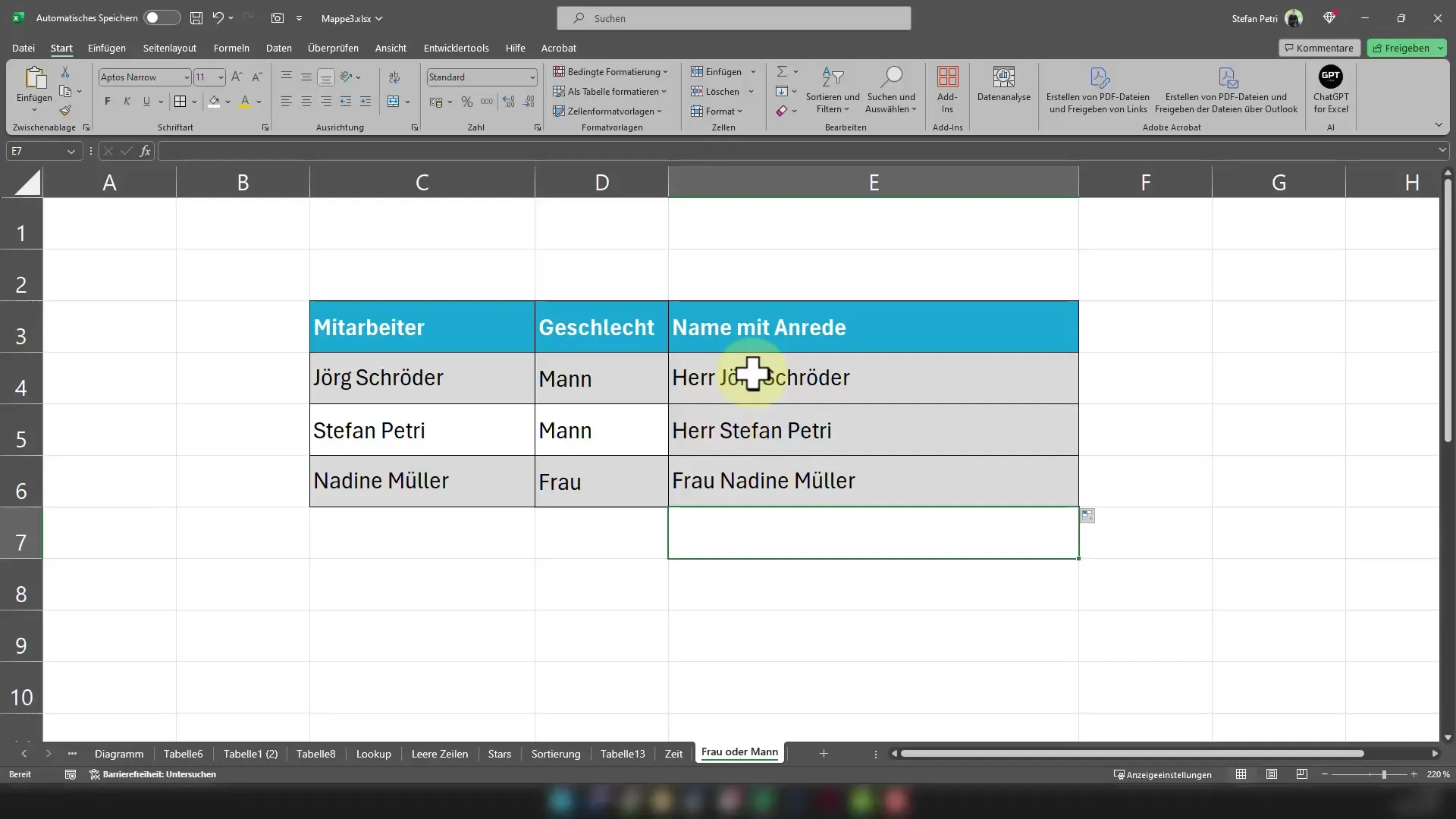
Touto technikou můžete nejen efektivnějším způsobem pracovat, ale také zpříjemnit. Dokonalé oslovení již není složitý proces.
Shrnutí
V tomto návodu jste se naučili, jak pomocí funkce IF v Excelu dokonale vytvořit oslovení. Kombinace diferenciace podle pohlaví a konsolidace jmen vám umožňuje personalizovat dokumenty rychle a přesto profesionálně.
Často kladené dotazy
Jak funguje funkce IF v Excelu?Funkce IF zjišťuje, zda je podmínka pravdivá nebo nepravdivá a na základě toho vrací různé hodnoty.
Mohu tento vzorec použít také pro jiné sloupce?Ano, můžete tento vzorec upravit pro libovolné sloupce ve vaší tabulce, pokud odpovídajícím způsobem změníte odkazy na buňky.
Jak mohu upravit vzorec, pokud chci zohlednit více než dva pohlaví?Můžete vnořit další funkce IF tím, že rozšíříte vzorec a doplníte podmínky.


